PS教你制作腐蚀金属字(2)
来源:sc115.com | 270 次浏览 | 2015-09-17
标签: 腐蚀 金属
7.再执行菜单-滤镜-艺术效果-海绵,将‘画笔大小’设置为3、‘定义’的数值设置为25、平滑度设置为1,这样完成的的文字铁锈的锈斑效果就加强了(图8)。
 图8
图8
 图9
图9
9.再用鼠标双击此图层,在图层样式面板中钩选投影效果,将‘距离’设置为0个象素,‘大小’设置为3个象素,其它不变。好了,文字表面腐蚀剥落的锈斑就完成了(图10)。
 图10
图10
10.文字的本身已经基本做好了,下面给文字上面做上几个螺丝钉,来充实以下画面。到中间的文字图层上面,用椭圆选框工具,按住SHIFT在文字的区域内拉几个圆形选区出来,并复制选区中的部分,把复制的图象粘贴到图层的最上层(图11)。
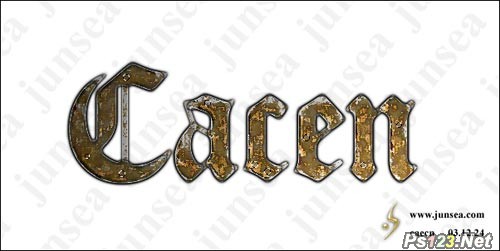 图11
图11
11.用鼠标双击此螺钉的图层,在图层样式面板中钩选‘投影’、‘内阴影’、‘内发光’效果,将‘投影’的距离设置为0个象素,再将等高线的样式更改为第二排第二中样式,其它不变;将‘内阴影’的距离设置为0个象素,其它不变;再将‘内发光’的不透明度设置为100,大小设置为3个象素,并将等高线更改为第二排第三种样式,其它保持默认。完成后将此图层的混合模式更改为‘溶解’(图12)。
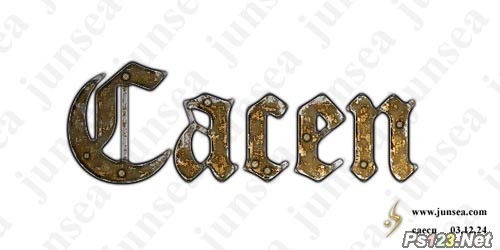 图12
图12
 图13
图13
13.好了,一排铁锈的文字就完成了,对颜色的不满可以通过调节‘色彩平衡’,或‘色相/饱和度’来修改,并可在最底层的文字图象上使用一次烙黄的命令,可将细节设置为10,平滑度设置为0,这样处理后的文字看起来的金属感就更强了。如果改变各图层的混合模式的,并配以合适的底纹,那将能得到各种不同的效果。(图14)。
 图14
图14
搜索: 腐蚀 金属
- 上一篇: PS打造金灿灿双喜字
- 下一篇: PS教你制作水晶胶囊字
 沙沙节拍音33
沙沙节拍音33